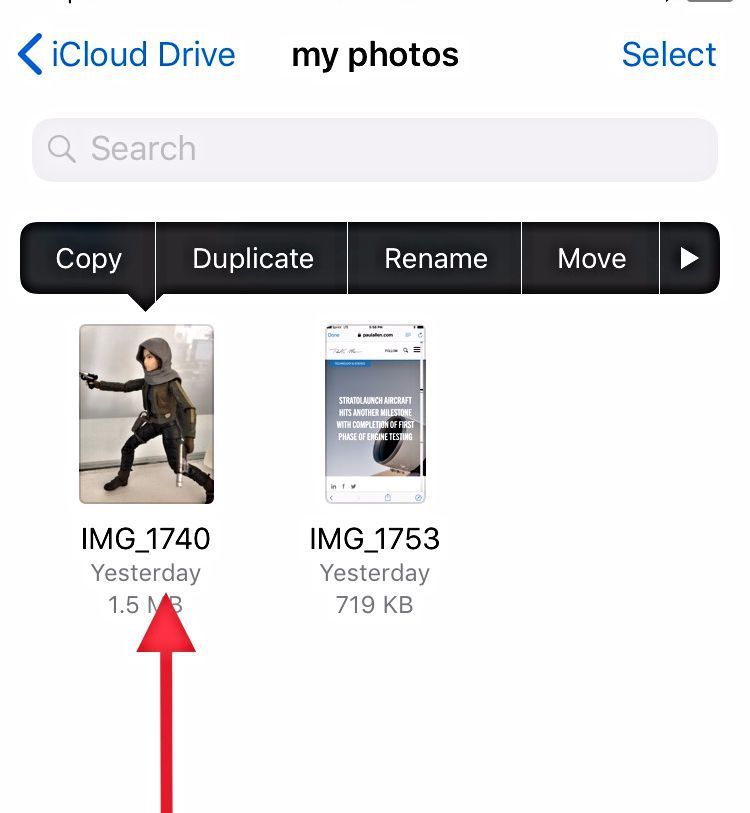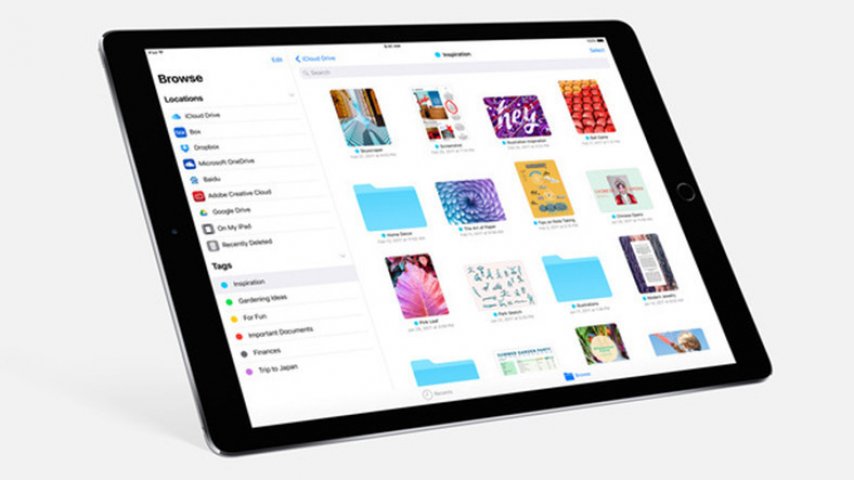iCloud Drive uygulaması ilk olarak iki yıl önce iOS 9 ile birlikte gelmişti. Şimdi ise iOS 11 ile Dosyalar Uygulaması biraz da geliştirildi. Yeni uygulamaya sadece basit bir ad değişikliği değil, aynı zaman da birkaç özellik de eklenmiş oldu. Dosyalar uygulamasının nasıl çalıştığına hep beraber bir göz atalım.
1- iCloud Drive’da sakladığınız tüm dosyaları (Mac’niz de dahil olmak üzere ister üçüncü parti uygulamaları, ister Apple’ın kendi uygulamaları olsun) yeni “Dosyalar Uygulaması”nda bulacaksınız.
iOS 11’in piyasa sürülmesi ile birlikte, depolama uygulamaları, Dosyalar uygulamasını desteklemek için güncellemeler yayınlamaya başladı. Örneğin, şuan da Box, güncellenmiş uygulamasını çıkardı. Bu uygulama Dosyalar uygulamasında eksiksiz bir şekilde çalışıyor.
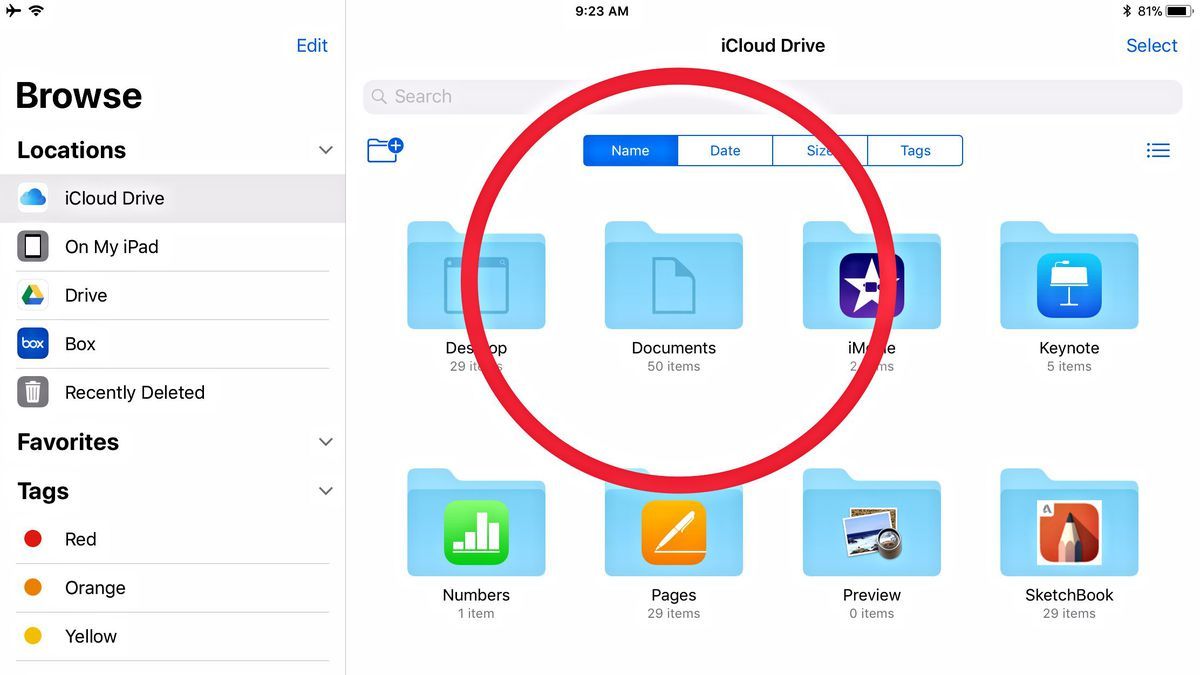
2- Herhangi bir dosyayı açtığınızda, dosya içerisindeki içeriği kolay bir şekilde hareket ettirebilir ve kolayca organize edebilirsiniz. Bunun için de istediğiniz dosya üzerine tıklayın ve basılı tutun. Basılı tuttuğunuz dosyanın boyutunun büyüdüğünü göreceksiniz. Sonrasında dosyayı istediğiniz klasöre veya istediğiniz herhangi bir yere taşıyabilirsiniz. İstediğiniz yere taşıdıktan sonra parmağınızı çekebilirsiniz. Artık dosya istediğiniz yere taşınmış olacaktır.
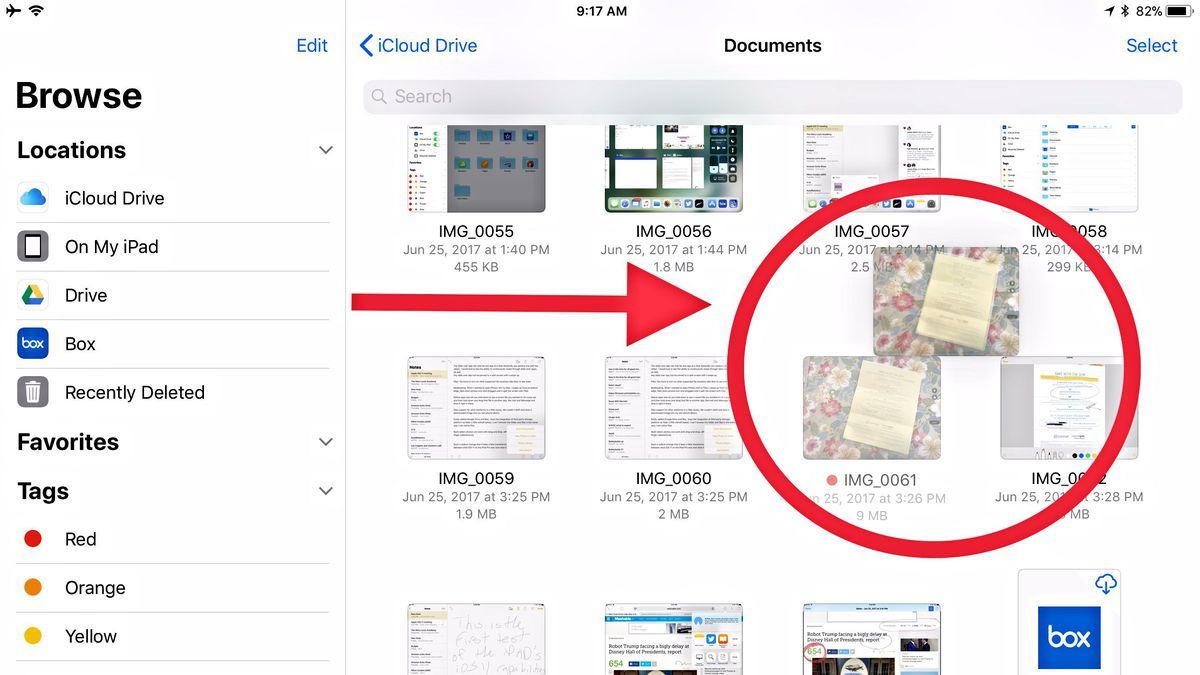
3- Dosyalar uygulaması ile sadece bir değil, birden fazla dosyayı da aynı anda başka bir yere taşıyabilirsiniz. Yapmanız gereken, bir dosyayı seçin ve sonra taşımak istediğiniz dosyaların üzerine tıklayın. Uygulama otomatik olarak dosyaları istifleyecek ve böylece istediğiniz yere kolayca taşınabilir hale getirecek.
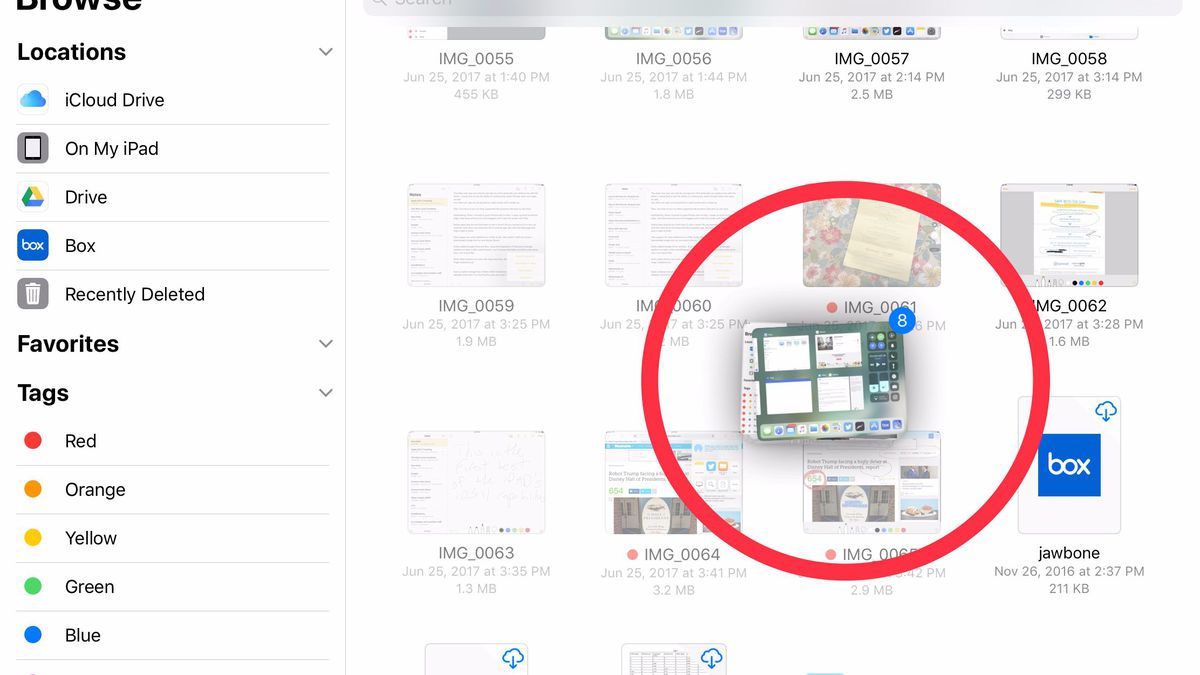
4- Bu uygulama ile her dosyaya farklı bir renk verebilirsiniz. Bunun için renk vermek istediğiniz dosyayı uygulamanın sol tarafında bulunan “Etiketler” bölümüne sürükleyin ve oradaki istediğiniz rengin üzerine bırakın. Dosya artık hem orijinalinde kalacak hem de kırmızı renkli dosyalar içerisinde olacak.
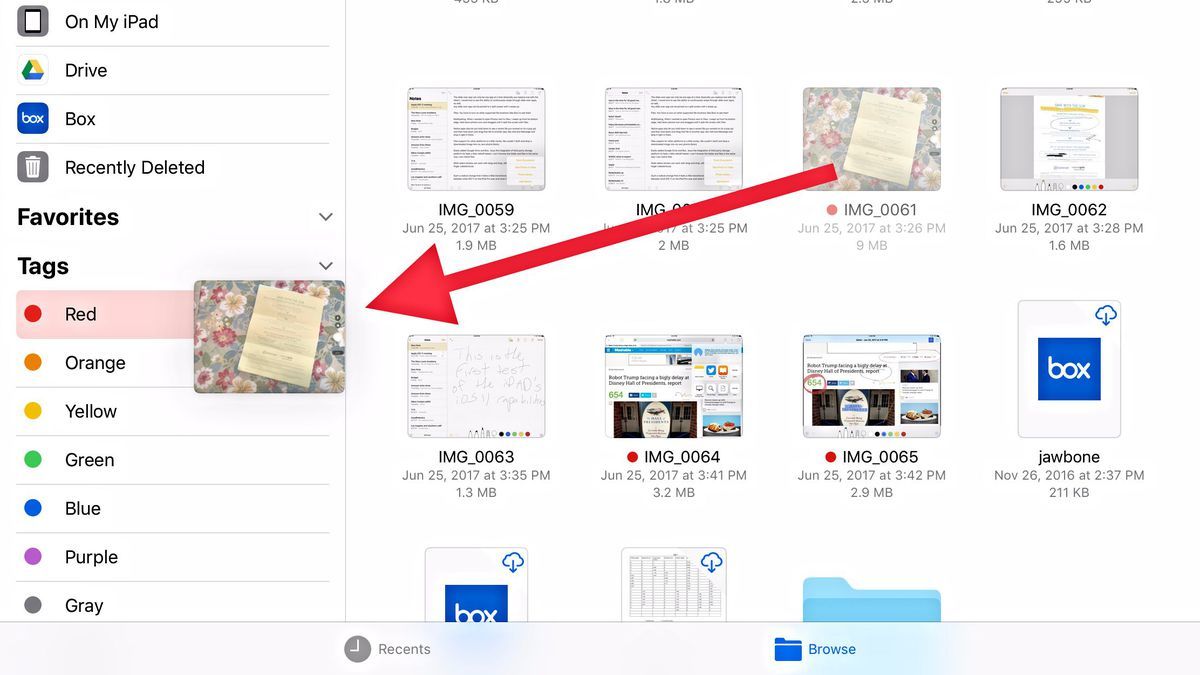
5- iPhone’daki Dosyalar uygulaması daha küçük ekranlar için tasarlanmıştır. Dolayısıyla iPad’e göre biraz daha farklı çalışmaktadır. iPhone’da bu işlemi yapmak için, bir dosya seçip üzerine basılı tuttuktan sonra ekranın üst kısmına eylem çubuğu gelecektir. Bu çubukta kopyalama, taşıma, etiketleme, yeniden isimlendirme gibi fonksiyonları göreceksiniz. Buradan istediğiniz seçebilirsiniz.